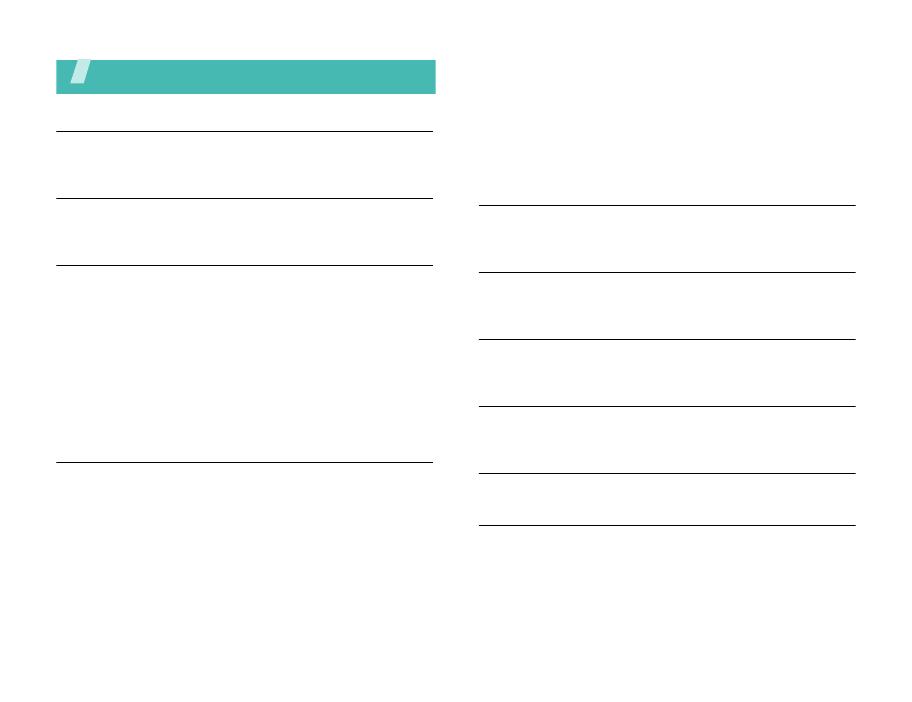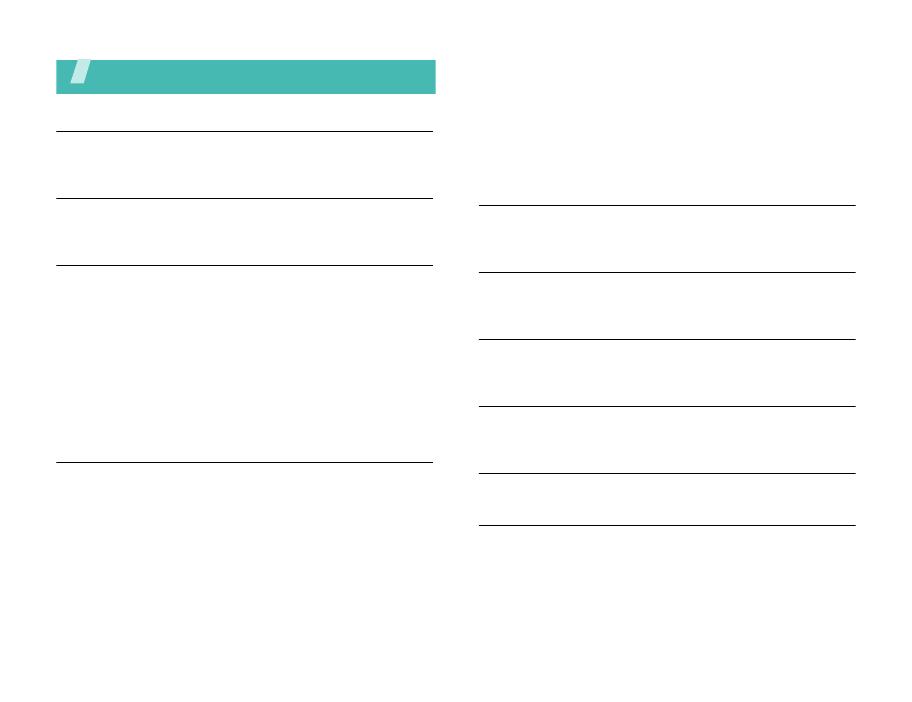
4
Sisukord
Lahtipakkimine 6
Veenduge, et teil on olemas kõik osad
Teie telefon 6
Klahvid, funktsioonid ning liidesed
Alustamine 7
Telefoni esmakordne kasutuselevõtt
Telefoni kokkupanemine ja laadimine............................... 7
Toite sisse- või väljalülitamine ........................................... 8
Klahvid ja ekraan ............................................................... 8
Juurdepääs menüüfunktsioonidele ................................. 11
Telefoni kohandamine ..................................................... 11
Helistamine/kõnedele vastamine .................................... 13
Mitte lihtsalt telefon 14
Kaamera, meediumipleieri, veebi ja muude erifunktsioonidega
alustamine
Kaamera kasutamine ...................................................... 14
Meediumifailide esitamine ............................................... 15
Veebibrauser ................................................................... 16
Kontaktide kasutamine .................................................... 16
Sõnumite saatmine .......................................................... 17
Sõnumite vaatamine ........................................................ 19
Bluetoothi kasutamine ..................................................... 19
Mälukaardi kasutamine ................................................... 20
Rakenduste lülitamine ..................................................... 22
Teksti sisestamine 23
ABC-, T9-, numbri- ja sümbolirežiimid
Kõnefunktsioonid 25
Täpsemad kõnefunktsioonid
Menüüfunktsioonid 29
Kõigi menüüvalikute loend
Probleemide lahendamine 79
Spikker ja erivajadused
Tervisekaitse- ja ohutusteave 81
Register 86